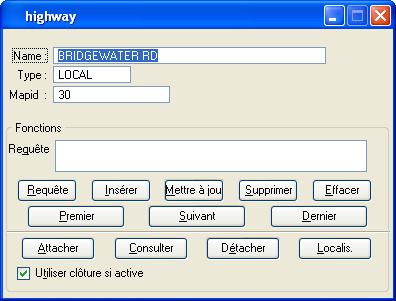| Section de résultat de requête |
(non libellée) Le résultat de la requête pour les champs sélectionnés dans la boîte de dialogue <NOM_TABLE> apparaît dans la section du résultat de la requête (section du haut) d'un formulaire de base de données. L'identification des enregistrements du résultat s'affiche également lorsque Libellé compte ligne est activé dans la boîte de dialogue Eléments formulaire standard. Par exemple, "#3 de 16" indique que la requête a généré 16 enregistrements et que le troisième s'affiche dans la section de résultat.
|
| Requête |
Exécute des requêtes lorsque l'on tape une instruction SQL dans le champ Requête, ou des valeurs dans les champs de texte formulaire, et que l'on clique sur Requête. |
| Insérer |
Ajoute un nouvel enregistrement de base de données à la fin de la table. Le comportement de ce bouton varie en fonction des trois scénarios suivants :
- Si le champ MSLINK figure dans le formulaire mais n'est pas renseigné lorsque vous appuyez sur le bouton Insérer, le message suivant s'affiche : Le champ "votrenomdetable.MSLINK" ne peut pas contenir une valeur nulle, car la propriété Obligatoire pour ce champ est définie sur Vraie. Entrez une valeur dans ce champ.
- Si le champ MSLINK figure dans le formulaire et est renseigné lorsque vous appuyez sur le bouton Insérer, le formulaire tente d'utiliser cette valeur MSLINK lors de l'insertion de l'enregistrement.
- Si le champ MSLINK ne figure pas dans le formulaire et lors d'un fonctionnement en mode liaison "NOUVEAU", le logiciel renseigne la valeur MSLINK pour l'utilisateur lorsque l'opération INSÉRER survient. En d'autres termes, afin que le formulaire renseigne le champ MSLINK automatiquement, ignorez-le lors de la création du formulaire.
|
| Mettre à jour |
Met à jour les valeurs de la ligne actuellement affichée. Cliquez sur une valeur de champ, entrez la nouvelle valeur et cliquez sur Mettre à jour. |
| Supprimer |
Supprime la ligne actuellement affichée. |
| Effacer |
Efface les valeurs de la ligne actuellement affichée. Ces valeurs ne disparaissent pas de la base de données, cependant. |
| Premier |
Atteint la première ligne du résultat de la requête. |
| Préc |
Atteint la ligne précédente du résultat de la requête. |
| Suivant |
Atteint la ligne supérieure du résultat de la requête. |
| Dernier |
Atteint la dernière ligne (le dernier numéro) du résultat de la requête. |
| Attacher |
Permet d'attacher l'enregistrement courant de la base de données, tel qu'il s'affiche dans la liste, à un élément graphique ou à tous les éléments situés à l'intérieur d'une clôture. |
| Consulter |
Affiche un enregistrement de base de données lié à un élément que vous pouvez identifier à l'écran lorsque vous sélectionnez un élément de même type que le formulaire. Si un formulaire MONUMENT est ouvert, par exemple, vous devez identifier un point monument à l'écran pour retrouver l'enregistrement de la base de données de ce point. Remarque : L'outil Consulter Attributs l'outil (entrez au clavier : REVIEW) renvoie l'enregistrement de la base de données sans tenir compte de l'élément lié identifié. Néanmoins, si vous cliquez sur Consulter dans un formulaire VSQL, la commande Consulter ne renvoie les enregistrements de la base de données que si vous identifiez un élément qui présente une liaison à la base de données avec la table à partir de laquelle le formulaire a été créé. Le nom se trouvant en haut du formulaire identifie la table.
|
| Détacher |
Permet de détacher l'enregistrement de base de données courant. |
| Localiser |
Permet de localiser un élément ou une zone liée à l'enregistrement de base de données actuellement affiché. L'option met en surbrillance l'élément dans la vue sélectionnée. Pour que cette option fonctionne, votre requête doit comprendre MSLINK. Si l'élément est absent du fichier de dessin actuellement ouvert, une boîte de dialogue d'information s'affiche avec le message "Aucun élément lié à la ligne courante". La commande Localiser recherche l'élément de l'enregistrement dans le fichier de dessin actuel, et affiche l'enregistrement s'il est trouvé.
|
| Utiliser clôture si active |
Si cette option est sélectionnée, la clôture est utilisée. Cette commande s'affiche si l'option Bascule Utiliser clôture est activée dans la boîte de dialogue Eléments formulaire standard. Il existe trois possibilités :
- L'option Utiliser clôture si active est absente (d'un formulaire) et l'option Consulter fonctionne avec une clôture, si une clôture est placée.
- L'option Utiliser clôture si active est présente et activée, et l'option Consulter fonctionne avec une clôture, si une clôture est placée.
- L'option Utiliser clôture si active est présente et désactivée, et l'option Consulter ignore toute clôture placée.
|